SPSS操作教程.docx
《SPSS操作教程.docx》由会员分享,可在线阅读,更多相关《SPSS操作教程.docx(79页珍藏版)》请在冰豆网上搜索。
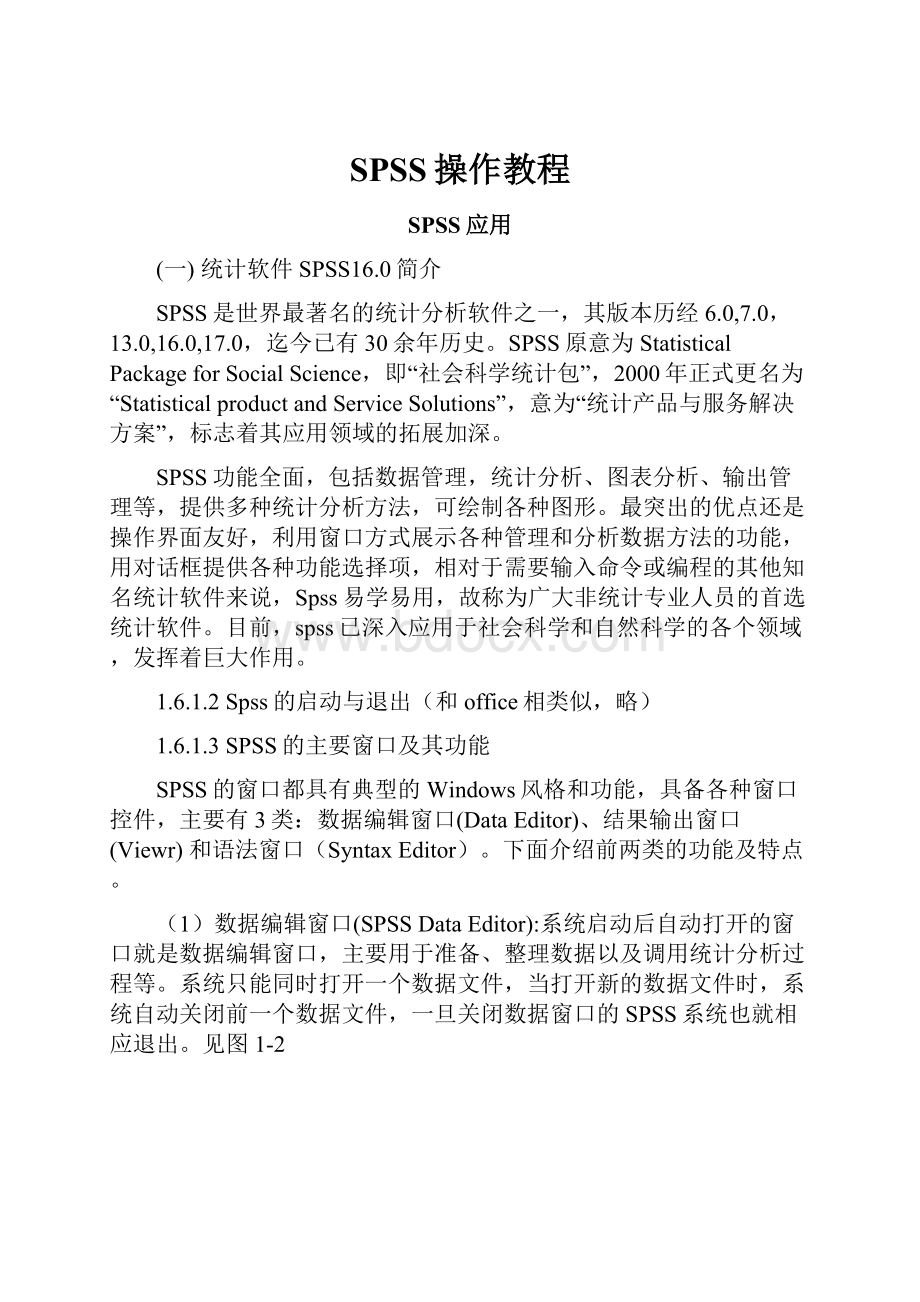
SPSS操作教程
SPSS应用
(一)统计软件SPSS16.0简介
SPSS是世界最著名的统计分析软件之一,其版本历经6.0,7.0,13.0,16.0,17.0,迄今已有30余年历史。
SPSS原意为StatisticalPackageforSocialScience,即“社会科学统计包”,2000年正式更名为“StatisticalproductandServiceSolutions”,意为“统计产品与服务解决方案”,标志着其应用领域的拓展加深。
SPSS功能全面,包括数据管理,统计分析、图表分析、输出管理等,提供多种统计分析方法,可绘制各种图形。
最突出的优点还是操作界面友好,利用窗口方式展示各种管理和分析数据方法的功能,用对话框提供各种功能选择项,相对于需要输入命令或编程的其他知名统计软件来说,Spss易学易用,故称为广大非统计专业人员的首选统计软件。
目前,spss已深入应用于社会科学和自然科学的各个领域,发挥着巨大作用。
1.6.1.2Spss的启动与退出(和office相类似,略)
1.6.1.3SPSS的主要窗口及其功能
SPSS的窗口都具有典型的Windows风格和功能,具备各种窗口控件,主要有3类:
数据编辑窗口(DataEditor)、结果输出窗口(Viewr)和语法窗口(SyntaxEditor)。
下面介绍前两类的功能及特点。
(1)数据编辑窗口(SPSSDataEditor):
系统启动后自动打开的窗口就是数据编辑窗口,主要用于准备、整理数据以及调用统计分析过程等。
系统只能同时打开一个数据文件,当打开新的数据文件时,系统自动关闭前一个数据文件,一旦关闭数据窗口的SPSS系统也就相应退出。
见图1-2
图1-2SPSS数据编辑窗的数据窗口
(2)窗口菜单和工具栏:
窗口上方的菜单栏提供了SPSS系统全部可调用功能,共有10个选项。
File:
文件管理菜单,有关文件的调入、存储、显示、和打印等
Edit:
编辑菜单,有关文本的编辑及系统选项设置等。
View:
视图菜单,可定义窗口视图。
Data:
:
数据管理菜单,可定义及修改变量属性,对记录选择、排序、加权以及对数据文件进行转置、连接、汇总等。
Transform:
数据转换处理带丹,有关数值的计算、重新赋值、缺失值替代等。
Analyze:
统计分析菜单,包含了所有SPSS提供的统计分析过程。
Graphs:
图形菜单,包含各种统计图的绘制。
Utilities:
用户选项菜单,可显示变量列表、文件信息,定义及使用几何,运行脚本文件和编辑菜单项等。
Windows:
窗口管理菜单,有关窗口的排列、选择、显示等。
Help:
求助菜单,调用各种帮助文件。
除了菜单选项外,系统还提供快捷工具条栏,栏内包含多个常用功能的快捷按钮,用户点击就可直接完成相应功能,快速简便。
(3)结果输出窗口(SPSSViewer):
结果输出窗口用于显示分析结果和系统信息。
系统启动时并不打开输出窗口,当完成首次统计分析过程后自动打开。
如果处理成功,就显示处理结果;如果处理过程中发生错误或失败,则提示出错信息。
用户也可以通过菜单,单击File—New—Output,打开一个新的输出窗口。
见图1-3。
图1-3SPSS标准结果输出窗口
1.6.2spss数据文件的管理
统计软件中一般都以文件的形式组织管理数据集。
在spss中,一个数据集对应一个数据文件,其形式类似于一张二维表,表格的每列称为一个变量(Variable),对应数据库中的字段,每行称为一例记录或观察单位(case),对应数据库中的记录。
完整的统计分析过程可分为建立数据文件、整理数据、选择统计分析过程和查看输出结果等步骤。
只有当数据编辑窗口中有数据时,才能进行相应的统计分析。
数据文件的管理和编辑处理操作都是在数据编辑窗口中,利用File和Edit菜单中的各项命令实现。
主要包括以下基本操作:
(1)数据文件的建立;
(2)数据文件的录入与编辑;
(3)数据文件的存储;
(4)数据文件的调用;
(5)查看变量和数据文件信息;
(6)数据文件的其他操作。
1.6.2.1数据文件的建立
SPSS启动后,根据用户选择,系统自动打开一个已有的数据文件或建立一个新的空白数据文件。
用户也可以单击菜单FILE
new
Data,打开一个新的空白数据编辑窗,将待处理的数据建立为数据文件。
要建立新数据文件,一般先定义变量再输入数据。
变量及有关属性的定义在数据编辑窗的变量窗口中完成,可单击标签VariableView进入变量窗口。
在变量窗口每行有10列,代表一个变量的各种属性,包括变量名(Name)、类型(Type)、宽度(Width)、精度(Decimal)、标签(Label)值标签(Value)、缺失值(Missing)、列宽(Columns)、对齐方式(Align)和测量类型(Measure)。
1.6.2.2数据文件的录入与编辑
在DataView窗口显示的数据表格中,单元格所在的列决定其对应的变量,所在行说明它是该变量的第几个观察值,(记录号)。
在某个单元格中输入数据时,首先要激活它。
方法是单击该单元格,此时,其边框加黑,就可在其中输入数据值了。
此时,当前数据栏中会提示该单元格对应变量名和记录号,在数据输入栏中输入的数值,输入完后按回车键,数据就会显示在单元格中了,此时光标会自动移到下一个单元格,进行下一数据的输入,也可以用鼠标激活任一指定单元格进行输入。
1.6.2.3数据文件的存储
数据输入完后,此时的数据文件只是保存在内存中,还需要把文件保存到硬盘或软盘上,该过程用菜单选项File
Save(保存)或saveas(另存为)实现。
1.6.2.4数据文件的调用
用菜单选项File-Open-Data实现直接打开已有数据文件的功能。
系统弹出OpenFile对话框,找到要打开的文件,双击它或单击打开命令。
SPSS支持调用多种类型的数据文件,如SPSS(*.sav),SPSS/PC+(*.sys),SPSSportable(*.por),SYLK(*.slk),Lotus(*.W*),Data(*.dat),
dBASE(*.dbf).。
此外系统还支持:
Systat(*.syd,*.sys)即systat建立的数据文件;Excel(*.xls)即Excel电子表格文件;Text(*.txt)即纯文本格式的数据文件。
1.6.3数据整理
在数据窗口中建立或调入数据文件后,很多时候根据统计分析的需要还要对数据文件作进一步的整理或对数据作变换,这就要对数据进行再加工整理。
SPSS提供了较强的数据文件的编辑与管理功能,主要集中在Edit菜单中,还有数据文件的进一步整理和数据变换功能,主要集中在数据编辑窗口的Data和Transform的两个菜单项中。
菜单项Data中主要是数据文件维护操作,如插入变量或观察值,文件的拆分、合并及转置,以及对观测数据的选择和加权等处理。
Data菜单命令及其功能见表1-5
表1-5Data菜单中的命令及功能
命令分类
命令
功能
定义、编辑变量与观察值
DefineDates
InsertVariable
InsertCase
GotoCase
定义与编辑日期或日期时间变量
插入一个变量
插入一例记录
把插入点定位到指定的记录
编辑数据
SortCase
Transpose
Restructure
MergeFile
Aggregate
OrthogonalDesign
按指定的变量对记录进行排序
数据转置
数据文件重构
合并数据文件
数据的分类汇总
正交设计
预处理数据
SplitFiles
SelectCase
WeightCase
拆分数据文件
选择记录
对记录进行加权处理
6.3.1插入与删除变量
如果要在数据文件中插入新的变量,将光标移动到出入位置的后一个变量的任何位置,从菜单中选择Data-InsertVariable,即可插入一列新变量,而该位置后的原有变量依次右移一列。
也可以使用快捷右键,方法是用右键单击插入位置处后一变量名,则此列全部变黑,并会弹出相应的右键菜单,选择其中的InsertVariable也可实现相同功能。
系统自动以默认方式对新插入的变量名和定义属性,用户可以按需要修改。
如果要删除已有变量,只要单击该变量名使此列全部加黑,然后从菜单选择Edit-Clear,该变量即可删除,也可以使用右键菜单中的Clear命令,还可以直接单击Delete键删除。
1.6.3.3插入与删除记录
在数据文件中插入新的记录行的方法类似变量的插入,将光标移动到插入位置的后一行任何位置,从菜单选择Data-InsertCase,即可插入一个空行,也可以在此行中插入相应的各变量值。
如果要删除某条记录,单击对应的记录号,使该行全部加黑,从菜单选择Edit-Clear或单击Delete键,即可删除此条记录。
注意此处必须是通过单击使得整行加黑,而不是连续选择单元格使这行变黑,后者只能删除该行记录的值,使其全部为空,但并未删除记录。
1.6.3.3定位记录
当数据文件很大、变量很多或记录很多时,屏幕窗口只能显示数据的一部分,如果要查找某个特定的数据,用左右移动滚动条或上下翻页的方式就很困难。
此时可以借助于SPSS记录定位的功能。
选择菜单Data
GotoCase,会弹出GotoCase对话框,在框中给出当前光标所在记录的记录号,修改记录号的值,单击OK后,光标就会移动到该条记录上。
1.6.3.4数据记录排序
在数据处理过程中,常需要对记录按某个或某些变量的观察值大小进行排序。
SPSS专门为数据排序设计了SortCase命令。
其步骤为:
(1)选择菜单Data—SortCases,程序将弹出一个SortCase对话框,见图1-5.
(2)在左侧显示当前变量清单的源变量框中选择排序变量,单击该变量使其加黑显示,再点击右箭头按钮,就把排序变来那个送到右边的Sortby框中。
(3)在SortOrder单选框中指定排序方式,系统默认Ascending即升序排列方式,排序后观察值从小到大排列;用户也可以指定Descending即降序排序。
单击ok,即可进行排序。
图1-5SortCase对话框
当有多个变量排序时,按次序分别称为其第一、第二、第三…….排序变量,此时排序规则是首先按第一排序变量排序,若有相同值则按第二排序变量排序,若第二也相同则比较第三排序变量排序,依次类推。
1.6.3.5对记录加权处理
如果在计算过程中希望对不同变量的数据进行加权处理,就需要用到此功能。
(1)单击菜单Data—WeightCase…,进入WeightCase对话框,见图1-6.
图1-6WeightCases对话框
(2)指定加权方式。
1Donotweightcases:
不做加权处理,为系统默认;也可用对做过加权的变量取消加权。
2Weightcasesby:
要求加权处理,选择此项后,从左边的源变量框中选择一个变量作加权变量,选入FrequencyVariable框中,如图1-6中的“血清瘦素”就是加权变量。
(3)单击ok执行加权操作。
在选择加权变量时,要注意一下两点:
1加权变量值为零、负数和缺失值的观测值不参加统计分析。
2加权变量为分数是允许的。
统计分析,仍然按照实际的分数值进行排序。
数据文件一旦作了加权处理,加权产生的影响将一直保留,除非对数据文件再作一次加权处理或取消加权。
已加权的数据文件,在主窗口右下侧的状态条中显示Weighton字样。
数据保存时,有关加权信息一并保存到数据文件中。
1.6.4数据的转换处理
1.6.4.1数据的运算与新变量的生成
选择菜单Transform
Compute,既可对选定的变量进行运算操作,又可通过运算操作让系统生成新的变量。
在弹出的ComputeVariable对话框中,首先在TargetVariable指定一个变量,然后点击Type&Lable….,确定是数值型变量还是字符型变量,或加上变量标签。
在NumericExpression框中键入运算公式,系统提供计算器和100种多种函数,在Functions框内供用户选择使用。
若点击If….,则会弹出ComputeVariable对话框,用户可指定符合条件的变量进行运算。
见图1-7.最后,点击ok即可完成新变量的生成。
图1-7ComputeVariable对话框
1.6.4.2变量的重新编码
在采集数据时,得到的数据往往是多种多样的。
为有利于统计分析,有时候我们不得不对原始进行重新编码。
由于数据文件的具体情况不同,在SPSS中存在两种不同的编码方式:
into
SameVariable(编码成同类型的变量);intoDifferentVariable(编码成不同类型的变量)。
(1)编码成同类型的变量:
通过编码,重新指定变量的值,或者通过设定具体的数值范围将变量值对应到各个不同的档次。
方法是:
选择菜单Transform
Recode
IntoSameVariable。
在弹出的RecodeIntoSameVariables对话框中,先在变量名列中选1个或多个变量,点击右箭头按钮使之进入右侧的变量框。
见1-8.
图1-8RecodeIntoSamevariable对话框
如果不是对所有观察值参与编码,我们可以通过条件表达式建立参与编码的观察值子集,要完成此项功能,,通过点击if….进入创建条件表达式对话框,通过系统提供的数字键盘和函数,用户就可方便地建立条件表达式了。
此例只对血清瘦素<12的观察值进行编码。
图1-9RecodeIntoSamevariable:
ifCases对话框
点击OldandNewValues…,弹出Recodeintosamevariables:
OldandNewValues对话框,用户根据实际情况确定旧值和新值,点击Continue,返回前一级对话框,再点击ok即可。
图1-10RecodeIntoSamevariable:
OldandNewValues对话框
1建立变量与编码的对应关系,首先需要在对话框中输入原始变量的变量值或变量值范围。
a.Value:
直接在后面的框中输入原始的变量值。
每次只能输入一个值,即每次只能建立一个原始变来那个值与编码的对应关系。
b.System-missing:
通过选择该选项,建立系统缺失值与自定义编码的对应关系。
c.System-oruser-missing:
通过选择该选项,建立系统缺失值或用户自定义缺失值与编码的对应关系。
d.Rang
through:
该选项适合于用来建立连续取值的变量与编码的对应关系。
分别在through前后两个输入框中输入变量值的下限和上限,以此确定一个变量值的范围,凡是变量值落在该范围内的均对应同一个编码。
e.Rang
Lowestthrough:
该选项适合于用来建立连续取值的变量与编码的对应关系。
在through后面的输入框中输入变量的上限,以此确定一个变量值的范围,凡是变量值小于该上限的均对应同一个编码。
f.Rang
throughhighest:
该选项适合于用来建立连续取值的变量与编码的对应关系,在through前面的输入框中输入变量值的下限,以此确定一个变量值的范围,凡是变量值大于该下限的均对应同一个编码。
g.Allothervalues:
该选项为以上6种选项都不适合用时的一个补充选项。
选择该项,则剩下的尚未指定编码的变量可以指定为同一个编码。
2输入变量的原始数值(范围)后,就需要输入原始变量值(范围)对应的新编码。
输入编码的方式有以下两种:
a.Value:
选择该项,则原始变量对应一个具体地编码。
在Value后面的框中直接输入自定义的编码。
在这里可以输入一个数值,也可以输入一个字符串,但要注意编码的数据类型要与原始的变量类型一致:
若原始变量是数值型的,则输入的编码也必须是数值型的;若原始变量使字符型的,则输入的编码也必须是字符型的,即使在此输入一个数值,系统也会将它当作数值型常数看待。
b.System-missing:
选择该项,则原始变量值(范围)对应的编码是系统缺失值。
(2)编码成不同类型的变量:
通过编码,重新指定变量的值和变量的数据类型,或者通过设定具体的数值范围新变量值对应到各个不同档次。
方法是:
选择菜单Transform
Recode
IntoDifferentVariable。
在弹出的RecodeintoDifferentVariable对话框,先在变量名列中选1个或多个变量点击右箭头按钮使之进入NumericVariable-Output框,同时在OutputVariable框确定一个变量,这里最好是新变量,单击Change即完成变量的定义,见图1-11.
图1-11RecodeintoDifferentVariable对话框
然后单击OldandNewValues…,弹出RecodeintoDifferentVariable:
OldandNewvalue对话框,用户根据实际情况确定旧值和新值点击continue,返回上一级对话框,见图1-12
图1-12RecodeintoDifferentVariable:
OldandNewvalue对话框
OldValue:
原始变量值。
可以对单个原始变量值,变量值区间以及系统缺失值进行编码。
但当原始变量为字符型时,不能对原始变量值区间和系统缺失值进行编码。
数据区间包括区间的终点以及落在此区间内的用户自定义缺失值。
NewValue:
原始变量值的编码。
可以为数值型和字符型值。
若通过设定具体的数值范围新变量值对应到各个不同档次,则选择Range设定该范围,在Value中给出新的代码,点击Add即可。
见图1-13.
图1-13RecodeintoDifferentVariables:
OldandNewValues对话框
如果要将数值型编码成字符型值,必须选中Outputvariablesarestrings选项。
如果原始变量值无定义,则编码后产生的新变量中自动指定为系统缺失值。
如果剩余的原始变量不需要再进行编码,则在OldValue中选择AllotherValue,然后在NewValue中选择Copyoldvalues。
若选中Convertnumericstringtonumbers选项,则可将字符型数值转化为数值型编码。
可以一次同时对多个编码值进行编码,但这些变量必须具有相同的数据类型。
1.6.4.3观察值的排秩
为了解在指定条件下某个或某些变量值的大小顺序,可选Transform菜单的RankCases…命令,弹出Rankcases对话框见图1-14,从变量名列框中选1个或多个变量点击右箭头按钮使之进入Variable(s)框作为按该变量大小排序的依据。
若选1个或多个变量使之进入By框,则系统在排序时将按进入By框的变量值分组排秩。
排序的结果将在数据管理器中新建1个变量名为原排序变量前加一个特定排序类型字母的变量用于放置秩次。
例如,原变量为x,则普通排序时变量为rx。
用户可在RankCases对话框的AssignRank1to框中指定秩次排列方式:
Smallestvalue表示最小值用1标注,之后用2,3,4,…;LargestValue表示最大值用1标注,之后用2,3,4,…
图1-15RankCases:
Type对话框
若点击RankCases对话框的RankTypes….,系统弹出秩次类型对话框,见图1-15.。
图1-15RankCases:
Types对话框
可选择如下排序类型:
(1)Rank:
普通秩次。
(2)Savagescore:
用指数分布为基础的原始分秩次。
(3)Fractionalrank:
分组例数之和占总例数累计百分比秩次。
(4)FractionalRankas%:
累积百分秩次,普通的秩除以有效观察值的加权数再乘以100.
(5)Sumofcasesweights:
加权观察值的总数,在同一组别中其值为常数。
(6)Ntiles:
按百分比进行分组,每一组变量值都具有同一个秩。
给定一个大于1的整数,系统按此数范围确定排序的秩次。
例如,输入的数值是4,则将全部观察变量值的大小分成4个小组,每组都包含有约25%的观察值,指定第一组观察值的秩为1,第二组的观察值的秩为2,以此类推。
(二)数值变量资料的统计描述
基本统计分析(DescriptiveStatistics)包括频数表分析(Frequencies)、单变量统计学描述(Descriptive)、探索性分析(Explore)、行列表分析(Crosstabs)和比率分析(Ratios)5个过程。
Frequencies过程:
产生频数表,描述数据的分布特征;Descriptives过程:
进行一般性的统计描述,能了解数据的基本特征,如观察值的分布,变量的均数、标准差等基本统计量,有无离群点,等等;Explorer过程:
数据情况不清时的探索性分析;Crosstabs过程:
计数资料统计描述和检验;Ratios过程:
对两个连续型变量计算相对指标。
下面我们主要介绍常用的Descriptive过程。
Descriptives过程对数值变量进行描述性统计分析,生成一系列的统计量,并可计算原始数据的标准化值,并以新的变量存于数据文件。
Descriptive过程的操作是:
Analyze→DescriptiveStatistics→Descriptives,
Descriptives主对话框见图2-1
图2-1Descriptives主对话框
(1)Varialbe(s):
定义分析变量。
(2)Savestandardizedvalueasvariables:
定义是否将原始变量的标准正态转换值存为新变量。
(3)Options:
可以计算均数(Mean)和总和(Sum)。
见图2-2
图2-2Descriptives:
Options对话框
1Dispersion:
定义描述离散趋势的指标
标准差(Std.deviation)、方差(Variance)、全距(Range)、最小值(Minimum)、最大值(Maximum)、标准误(S.E.mean)。
2Distribution:
定义描述分布形态的两个指标。
峰度系数(Kurtosis)、偏度系数(Skewness)
3DisplayOrder:
显示输出顺序,可以选择按变量列表顺序、变量字母顺序、变量均数升序和变量均数降序。
(三)数值变量资料的统计推断
点击Analyze→CompareMeans,其中包括平均数分析(Means)、单样本t检验(On-sampleTTest)、两样本t检验(Independent-SampleTTest)、配对样本t检验(Paired-SampleTTest)和单因素方差分析(On-WayANOVA)5个过程。
3.6.1平均数分析(Means过程)
平均数分析主要用于当观察值按某一个分类变量分组时,分组计算均数(mean